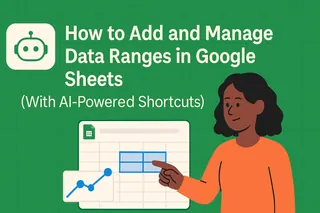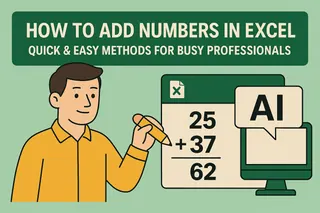Mal ehrlich sein – niemand hat ein Unternehmen gegründet, um stundenlang Zahlen in Tabellen zu addieren. Doch hier sind wir, summieren manuell Zeilen, während wir Trends analysieren oder unsere Unternehmen ausbauen könnten. Als User-Growth-Manager bei Excelmatic habe ich zu viele Teams gesehen, die Zeit mit grundlegender Mathematik verschwenden, wenn KI das sofort erledigen kann.
Aber zuerst gehen wir die Standardmethoden durch – denn manchmal braucht man einfach eine schnelle Summe in Google Sheets.
Methode 1: Die klassische SUMME-Funktion
Das ist Tabellenkalkulation 101, aber eine Wiederholung wert:
- Klicken Sie auf die Zielzelle für die Gesamtsumme
- Geben Sie
=SUMME(ein - Markieren Sie Ihren Zahlenbereich
- Schließen Sie mit
)und drücken Sie Enter
Pro-Tipp: Verwenden Sie Zellbezüge wie =SUMME(D2:D10) für dynamische Summen, die sich automatisch aktualisieren.
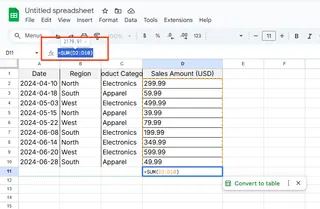
Methode 2: AutoSumme-Kurzbefehl
Für alle, die Formeln nicht gerne tippen:
- Wählen Sie Ihre Zielzelle aus
- Gehen Sie zu Einfügen > Funktion > SUMME
- Passen Sie den vorgeschlagenen Bereich bei Bedarf an
- Drücken Sie Enter
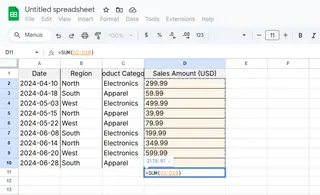
Methode 3: SUMME nicht benachbarter Zellen
Wenn Ihre Daten verstreut sind:
- Klicken Sie auf Ihre Summenzelle
- Geben Sie
=SUMME(ein - Klicken Sie bei gedrückter Strg-Taste (Cmd auf dem Mac) auf jede Zelle
- Schließen Sie die Formel und drücken Sie Enter
Das Problem, über das niemand spricht
Hier ist das schmutzige Geheimnis – diese Methoden erfordern immer noch manuelle Arbeit. Was passiert, wenn Sie haben:
- Hunderte zu summierende Zeilen
- Häufig ändernde Daten
- Komplexe Bedingungen für die Einbeziehung
Hier ändern KI-Tools wie Excelmatic alles. Anstatt Formeln zu schreiben, können Sie:
- Ihr Google Sheet verbinden
- Fragen: "Summiere alle Q2-Verkäufe nach Region"
- Sofortige, genaue Summen erhalten
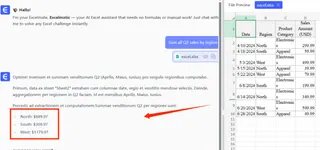
Warum kluge Teams auf KI umsteigen
Letztes Quartal sparte unser E-Commerce-Kunde 15 Stunden pro Woche, indem er manuelle Summen durch automatische Berechnungen von Excelmatic ersetzte. Ihr Growth-Manager sagte mir: "Wir sind keine Tabellenkalkulations-Buchhalter mehr, sondern endlich Datenanalysten."
Das Beste? Excelmatic lernt Ihren Geschäftskontext. Es weiß, dass "Umsatz" Spalte D in Ihrer Tabelle bedeutet und "Nord-Region" sich auf die Zeilen 15-30 bezieht. Keine Erklärungen Ihrer Datenstruktur mehr nötig.
Fortgeschrittene Google-Sheets-Techniken (für den DIY-Fall)
Wenn Sie vorerst bei nativen Sheets bleiben, helfen diese Profi-Techniken:
Bedingte Summen=SUMMEWENN(Bereich, "Bedingung", Summenbereich)
Beispiel: =SUMMEWENN(B1:B10, "West", A1:A10) summiert nur Zahlen der West-Region
Mehrzeilige Summen=ARRAYFORMULA(SUMME(A1:A10)) wendet die Summe über mehrere Zeilen an
Fehlerbehandlung
Mit WENNFEHLER umschließen: =WENNFEHLER(SUMME(A1:A10), 0)
Die Zukunft der Tabellenkalkulation
Seien wir ehrlich – manuell Zahlen zu addieren ist so 2010. Mit KI-Tools wie Excelmatic können Sie:
- Automatische tägliche/wöchentliche Summenberichte erhalten
- Benachrichtigungen einrichten, wenn Summen Schwellenwerte erreichen
- Summen in Dashboards visualisieren, ohne zusätzliche Arbeit
Das Fazit? Lernen Sie diese Google-Sheets-Methoden für Notfälle, aber überlassen Sie der KI die schwere Arbeit. Ihre Zeit ist mehr wert, als den ganzen Tag =SUMME( einzutippen.
Testen Sie Excelmatic kostenlos und sehen Sie, wie viel Zeit Sie bei Tabellenkalkulationen sparen könnten. Ihr zukünftiges Ich wird Ihnen danken.